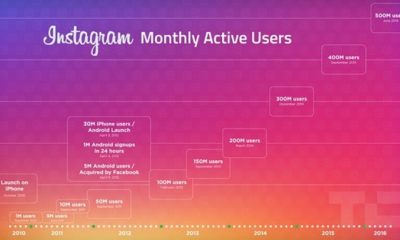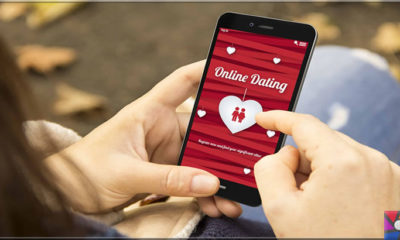Windows 10 Üzerinde Yeni Saat Görünümü Nasıl Etkinleştirilir?

Windows 10 Üzerinde Yeni Saat Görünümü Nasıl Etkinleştirilir?
Windows 10 günümüzün vazgeçilmez işletim sistemlerinden biridir. Başlarda ne kadar eleştirilse de Windows 10 kullanmaya alıştıktan sonra, kullanıcılar başka bir işletim sistemini kullanamıyorlar. Bununla birlikte günden güne Windows 10 işletim sisteminin özelliklerini görmekteyiz. Biz de sizlere Windows 10‘un yeni saat görünümü hakkında bilgilendireceğiz.
Yeni Saat Görünümünü Aktif Etmek
Öncelikle Windows 10 üzerindeki yeni saat görünümü özelliğini aktif etmek için Registry içerisinde bazı ayarlar yapılması gereklidir. Öncelikle başlattan çalıştıra girerek regedit yazıp enter tuşuna basmalısınız. Sonrasında H_Key_Local_Manager> Software> Microsoft> Windows> CurrentVersion> ImmersiveShell yoluna gitmelisiniz. Burada UseWin32TrayClockExperience isminde 32-bit DWORD anahtarını göreceksiniz. Onun üzerine çift tıklayarak “1” olarak değiştiriyoruz. Bunu yaptıktan sonra yeni saat görünümü gelmiş olacaktır.
Windows 10 işletim sistemi üzerinde yeni saat görünümünü aktif etmek adına Powershell ile de yapabilirsiniz. Bunu yapmak için öncelikle Powershell uygulamasını yönetici olarak çalıştırmalısınız. Powershell mavi ekranı önünüze geldikten sonra yazmanız gerekenler aşağıdaki gibidir;
cd HKLM:\Software\Microsoft\Windows\CurrentVersion\ImmersiveShell
if(Get-ItemProperty . “UseWin32TrayClockExperience”){
Set-ItemProperty -Path . -Name “UseWin32TrayClockExperience” -Value 1 -Confirm:$False
}else
{
New-ItemProperty -Path . -Name “UseWin32TrayClockExperience” -Value 1 -PropertyType DWORD -Confirm:$False
}
Get-ItemProperty . “UseWin32TrayClockExperience”
Bunu Powershell script olarak çalıştırdıktan sonra da yeni saat görünümü aktif hale gelecektir. Özelliği kullanmak isteyenler, ister registry üzerinden isterse de Powershell script olarak Windows 10 üzerinde yeni saat görünümünü aktifleştirebilirler.